bat批处理命令大全1234
bat批处理命令大全
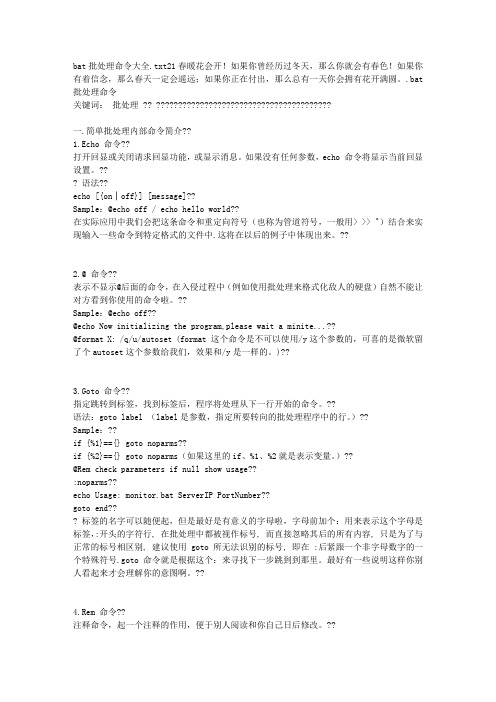
bat批处理命令大全.txt21春暖花会开!如果你曾经历过冬天,那么你就会有春色!如果你有着信念,那么春天一定会遥远;如果你正在付出,那么总有一天你会拥有花开满圆。
.bat 批处理命令关键词:批处理 ?? ????????????????????????????????????????一.简单批处理内部命令简介??1.Echo 命令??打开回显或关闭请求回显功能,或显示消息。
如果没有任何参数,echo 命令将显示当前回显设置。
??? 语法??echo [{on│off}] [message]??Sample:@echo off / echo hello world??在实际应用中我们会把这条命令和重定向符号(也称为管道符号,一般用> >> ^)结合来实现输入一些命令到特定格式的文件中.这将在以后的例子中体现出来。
??2.@ 命令??表示不显示@后面的命令,在入侵过程中(例如使用批处理来格式化敌人的硬盘)自然不能让对方看到你使用的命令啦。
??Sample:@echo off??@echo Now initializing the program,please wait a minite...??@format X: /q/u/autoset (format 这个命令是不可以使用/y这个参数的,可喜的是微软留了个autoset这个参数给我们,效果和/y是一样的。
)??3.Goto 命令??指定跳转到标签,找到标签后,程序将处理从下一行开始的命令。
??语法:goto label (label是参数,指定所要转向的批处理程序中的行。
)?? Sample:??if {%1}=={} goto noparms??if {%2}=={} goto noparms(如果这里的if、%1、%2就是表示变量。
)??@Rem check parameters if null show usage??:noparms??echo Usage: monitor.bat ServerIP PortNumber??goto end??? 标签的名字可以随便起,但是最好是有意义的字母啦,字母前加个:用来表示这个字母是标签,:开头的字符行, 在批处理中都被视作标号, 而直接忽略其后的所有内容, 只是为了与正常的标号相区别, 建议使用 goto 所无法识别的标号, 即在 :后紧跟一个非字母数字的一个特殊符号.goto命令就是根据这个:来寻找下一步跳到到那里。
bat批处理命令大全1234
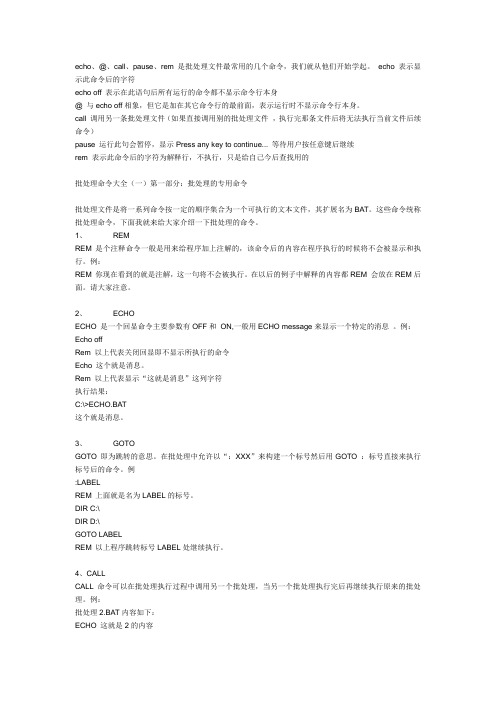
echo、@、call、pause、rem 是批处理文件最常用的几个命令,我们就从他们开始学起。
echo 表示显示此命令后的字符echo off 表示在此语句后所有运行的命令都不显示命令行本身@ 与echo off相象,但它是加在其它命令行的最前面,表示运行时不显示命令行本身。
call 调用另一条批处理文件(如果直接调用别的批处理文件,执行完那条文件后将无法执行当前文件后续命令)pause 运行此句会暂停,显示Press any key to continue... 等待用户按任意键后继续rem 表示此命令后的字符为解释行,不执行,只是给自己今后查找用的批处理命令大全(一)第一部分:批处理的专用命令批处理文件是将一系列命令按一定的顺序集合为一个可执行的文本文件,其扩展名为BA T。
这些命令统称批处理命令,下面我就来给大家介绍一下批处理的命令。
1、REMREM 是个注释命令一般是用来给程序加上注解的,该命令后的内容在程序执行的时候将不会被显示和执行。
例:REM 你现在看到的就是注解,这一句将不会被执行。
在以后的例子中解释的内容都REM 会放在REM后面。
请大家注意。
2、ECHOECHO 是一个回显命令主要参数有OFF和ON,一般用ECHO message来显示一个特定的消息。
例:Echo offRem 以上代表关闭回显即不显示所执行的命令Echo 这个就是消息。
Rem 以上代表显示“这就是消息”这列字符执行结果:C:\>ECHO.BAT这个就是消息。
3、GOTOGOTO 即为跳转的意思。
在批处理中允许以“:XXX”来构建一个标号然后用GOTO :标号直接来执行标号后的命令。
例:LABELREM 上面就是名为LABEL的标号。
DIR C:\DIR D:\GOTO LABELREM 以上程序跳转标号LABEL处继续执行。
4、CALLCALL 命令可以在批处理执行过程中调用另一个批处理,当另一个批处理执行完后再继续执行原来的批处理。
BAT命令大全
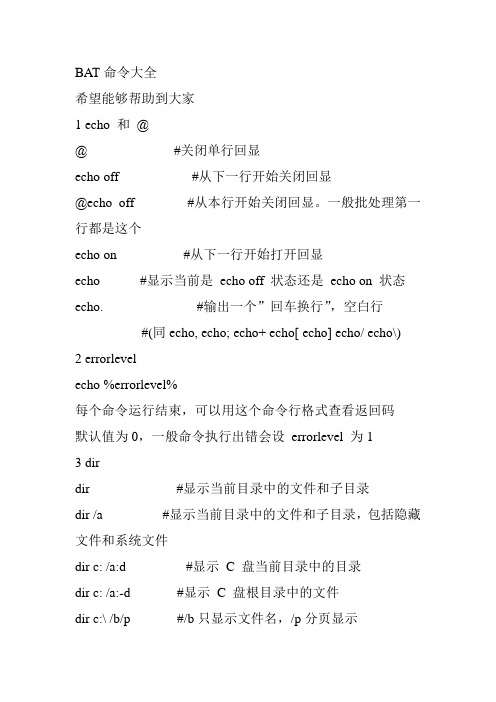
BAT命令大全希望能够帮助到大家1 echo 和@@#关闭单行回显echo off#从下一行开始关闭回显@echo off#从本行开始关闭回显。
一般批处理第一行都是这个echo on#从下一行开始打开回显echo#显示当前是echo off 状态还是echo on 状态echo.#输出一个”回车换行”,空白行#(同echo, echo; echo+ echo[ echo] echo/ echo\)2 errorlevelecho %errorlevel%每个命令运行结束,可以用这个命令行格式查看返回码默认值为0,一般命令执行出错会设errorlevel 为13 dirdir#显示当前目录中的文件和子目录dir /a#显示当前目录中的文件和子目录,包括隐藏文件和系统文件dir c: /a:d#显示C 盘当前目录中的目录dir c: /a:-d#显示C 盘根目录中的文件dir c:\ /b/p#/b只显示文件名,/p分页显示dir *.exe /s#显示当前目录和子目录里所有的.exe文件4 cdcd\#进入根目录cd#显示当前目录cd /d d:\sdk#可以同时更改盘符和目录5 mdmd d:\a\b\c#如果d:\a 不存在,将会自动创建中级目录#如果命令扩展名被停用,则需要键入mkdir \a\b\c。
6 rdrd abc#删除当前目录里的abc 子目录,要求为空目录rd /s/q d:\temp#删除d:\temp 文件夹及其子文件夹和文件,/q安静模式7 deldel d:\test.txt#删除指定文件,不能是隐藏、系统、只读文件del /q/a/f d:\temp\*.*删除d:\temp 文件夹里面的所有文件,包括隐藏、只读、系统文件,不包括子目录del /q/a/f/s d:\temp\*.*删除d:\temp 及子文件夹里面的所有文件,包括隐藏、只读、系统文件,不包括子目录8 renren d:\temp tmp#支持对文件夹的重命名9 cls清屏10 type显示文件内容type c:\boot.ini#显示指定文件的内容,程序文件一般会显示乱码type *.txt#显示当前目录里所有.txt文件的内容11 copy拷贝文件copy c:\test.txt d:\test.bak复制c:\test.txt 文件到d:\ ,并重命名为test.bakcopy con test.txt从屏幕上等待输入,按Ctrl+Z 结束输入,输入内容存为test.txt文件con代表屏幕,prn代表打印机,nul代表空设备copy 1.txt + 2.txt 3.txt合并1.txt 和 2.txt 的内容,保存为3.txt 文件如果不指定3.txt ,则保存到 1.txtcopy test.txt +复制文件到自己,实际上是修改了文件日期12 title设置cmd窗口的标题title 新标题#可以看到cmd窗口的标题栏变了13 ver显示系统版本14 label 和vol设置卷标vol#显示卷标label#显示卷标,同时提示输入新卷标label c:system#设置C盘的卷标为system15 pause暂停命令16 rem 和::注释命令注释行不执行操作17 date 和time日期和时间date#显示当前日期,并提示输入新日期,按\"回车\"略过输入date/t#只显示当前日期,不提示输入新日期time#显示当前时间,并提示输入新时间,按\"回车\"略过输入time/t#只显示当前时间,不提示输入新时间18 goto 和:跳转命令:label#行首为:表示该行是标签行,标签行不执行操作goto label#跳转到指定的标签那一行19 find (外部命令)查找命令find \"abc\" c:\test.txt在c:\test.txt 文件里查找含abc 字符串的行如果找不到,将设errorlevel 返回码为1find /i “abc” c:\test.txt查找含abc 的行,忽略大小写find /c \"abc\" c:\test.txt显示含abc 的行的行数20 more (外部命令)逐屏显示more c:\test.txt#逐屏显示c:\test.txt 的文件内容21 tree显示目录结构tree d:\#显示D盘的文件目录结构22 &顺序执行多条命令,而不管命令是否执行成功23 &&顺序执行多条命令,当碰到执行出错的命令后将不执行后面的命令find \"ok\" c:\test.txt && echo 成功如果找到了\"ok\"字样,就显示\"成功\",找不到就不显示24 ||顺序执行多条命令,当碰到执行正确的命令后将不执行后面的命令find \"ok\" c:\test.txt || echo 不成功如果找不到\"ok\"字样,就显示\"不成功\",找到了就不显示25 |管道命令dir *.* /s/a | find /c \".exe\"管道命令表示先执行dir 命令,对其输出的结果执行后面的find 命令该命令行结果:输出当前文件夹及所有子文件夹里的.exe文件的个数type c:\test.txt|more这个和more c:\test.txt 的效果是一样的26 > 和>>输出重定向命令> 清除文件中原有的内容后再写入>> 追加内容到文件末尾,而不会清除原有的内容主要将本来显示在屏幕上的内容输出到指定文件中指定文件如果不存在,则自动生成该文件type c:\test.txt >prn屏幕上不显示文件内容,转向输出到打印机echo hello world>con在屏幕上显示hello world,实际上所有输出都是默认>con 的copy c:\test.txt f: >nul拷贝文件,并且不显示\"文件复制成功\"的提示信息,但如果f盘不存在,还是会显示出错信息copy c:\test.txt f: >nul 2>nul不显示”文件复制成功”的提示信息,并且f盘不存在的话,也不显示错误提示信息echo ^^W ^> ^W>c:\test.txt生成的文件内容为^W > W^ 和> 是控制命令,要把它们输出到文件,必须在前面加个^ 符号27 <从文件中获得输入信息,而不是从屏幕上一般用于date time label 等需要等待输入的命令@echo offecho 2005-05-01>temp.txtdate < P>del temp.txt这样就可以不等待输入直接修改当前日期28 %0 %1 %2 %3 %4 %5 %6 %7 %8 %9 %*命令行传递给批处理的参数%0 批处理文件本身%1 第一个参数%9 第九个参数%* 从第一个参数开始的所有参数批参数(%n)的替代已被增强。
bat命令大全
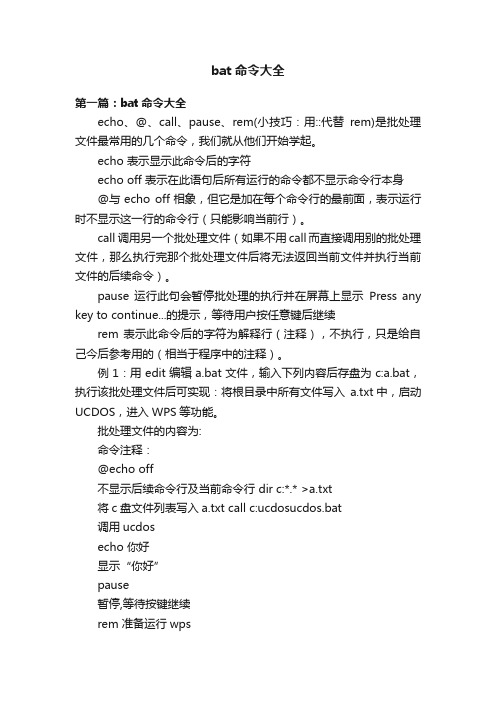
bat命令大全第一篇:bat命令大全echo、@、call、pause、rem(小技巧:用::代替rem)是批处理文件最常用的几个命令,我们就从他们开始学起。
echo 表示显示此命令后的字符echo off 表示在此语句后所有运行的命令都不显示命令行本身@与echo off相象,但它是加在每个命令行的最前面,表示运行时不显示这一行的命令行(只能影响当前行)。
call 调用另一个批处理文件(如果不用call而直接调用别的批处理文件,那么执行完那个批处理文件后将无法返回当前文件并执行当前文件的后续命令)。
pause 运行此句会暂停批处理的执行并在屏幕上显示Press any key to continue...的提示,等待用户按任意键后继续rem 表示此命令后的字符为解释行(注释),不执行,只是给自己今后参考用的(相当于程序中的注释)。
例1:用edit编辑a.bat文件,输入下列内容后存盘为c:a.bat,执行该批处理文件后可实现:将根目录中所有文件写入a.txt中,启动UCDOS,进入WPS等功能。
批处理文件的内容为:命令注释:@echo off不显示后续命令行及当前命令行 dir c:*.* >a.txt将c盘文件列表写入a.txt call c:ucdosucdos.bat调用ucdosecho 你好显示“你好”pause暂停,等待按键继续rem 准备运行wps注释:准备运行wps cd ucdos进入ucdos目录wps运行wps批处理文件的参数批处理文件还可以像C语言的函数一样使用参数(相当于DOS命令的命令行参数),这需要用到一个参数表示符“%”。
%[1-9]表示参数,参数是指在运行批处理文件时在文件名后加的以空格(或者Tab)分隔的字符串。
变量可以从%0到%9,%0表示批处理命令本身,其它参数字符串用%1到%9顺序表示。
例2:C:根目录下有一批处理文件名为f.bat,内容为:@echo off format %1如果执行C:>f a: 那么在执行f.bat时,%1就表示a:,这样format %1就相当于format a:,于是上面的命令运行时实际执行的是format a: 例3:C:根目录下一批处理文件名为t.bat,内容为: @echo off type %1 type %2那么运行C:>t a.txt b.txt %1 : 表示a.txt %2 : 表示b.txt 于是上面的命令将顺序地显示a.txt和b.txt文件的内容。
bat文件命令大全
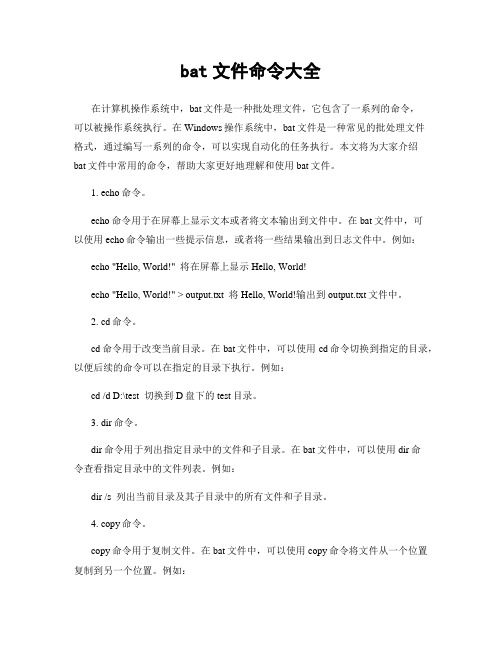
bat文件命令大全在计算机操作系统中,bat文件是一种批处理文件,它包含了一系列的命令,可以被操作系统执行。
在Windows操作系统中,bat文件是一种常见的批处理文件格式,通过编写一系列的命令,可以实现自动化的任务执行。
本文将为大家介绍bat文件中常用的命令,帮助大家更好地理解和使用bat文件。
1. echo命令。
echo命令用于在屏幕上显示文本或者将文本输出到文件中。
在bat文件中,可以使用echo命令输出一些提示信息,或者将一些结果输出到日志文件中。
例如:echo "Hello, World!" 将在屏幕上显示Hello, World!echo "Hello, World!" > output.txt 将Hello, World!输出到output.txt文件中。
2. cd命令。
cd命令用于改变当前目录。
在bat文件中,可以使用cd命令切换到指定的目录,以便后续的命令可以在指定的目录下执行。
例如:cd /d D:\test 切换到D盘下的test目录。
3. dir命令。
dir命令用于列出指定目录中的文件和子目录。
在bat文件中,可以使用dir命令查看指定目录中的文件列表。
例如:dir /s 列出当前目录及其子目录中的所有文件和子目录。
4. copy命令。
copy命令用于复制文件。
在bat文件中,可以使用copy命令将文件从一个位置复制到另一个位置。
例如:copy file1.txt D:\backup 将file1.txt文件复制到D盘下的backup目录中。
5. del命令。
del命令用于删除文件。
在bat文件中,可以使用del命令删除指定的文件。
例如:del file1.txt 删除file1.txt文件。
6. move命令。
move命令用于移动文件。
在bat文件中,可以使用move命令将文件从一个位置移动到另一个位置。
例如:move file1.txt D:\backup 将file1.txt文件移动到D盘下的backup目录中。
BAT批处理命令使用实用教程

BAT批处理命令使用实用教程一、创建和运行BAT批处理文件2.在文件中输入批处理命令,每个命令一行。
3. 保存文件时,选择文件类型为“所有文件”,并使用扩展名“.bat”。
4.双击BAT文件即可运行。
二、常用的BAT批处理命令1. echo:用于在屏幕上显示文本。
```batecho Hello World```2. rem:用于注释一行代码,并不会被执行。
```batrem 这是一个注释```3. if:用于实现条件判断。
```batif exist "C:\Windows"echo 文件夹存在elsecho 文件夹不存在```4. set:用于创建和设置环境变量。
```batset var=Helloecho %var%```5. for:用于自动化执行一些命令或操作。
```batfor %%i in (1,2,3,4,5) doecho %%i```6. goto:用于跳转到脚本中的特定位置。
```batgoto label:labelecho 跳转成功```7. pause:用于暂停脚本的执行,等待用户按下任意键。
```batecho 按下任意键继续...pause > nul```8. call:用于调用其他脚本文件。
```batcall other.bat```9. start:用于打开应用程序或文件。
```batstart notepad.exe```三、高级技巧1.批处理脚本的传参:可以在运行脚本时在命令行中传递参数,然后在脚本中使用%1,%2等变量来接收参数。
```batecho 参数1:%1echo 参数2:%2```2.批处理脚本的循环:可以使用for命令和if命令结合来实现循环操作。
```batfor /L %%i in (1,1,5) doif %%i == 3rem 跳过第3次循环goto :skipecho %%i:skip```3.批处理脚本的错误处理:可以使用if、goto和errorlevel来实现错误处理。
批处理文件BAT的命令及使用

批处理文件BAT的命令及使用批处理文件(.BAT 文件)是一种在 Windows 系统上运行的命令序列,它可以批量执行一系列命令,实现自动化的任务。
使用批处理文件,你可以批量完成像文件操作、程序运行、环境变量设置等复杂的任务。
下面是常用的批处理命令及其使用方法。
1.REMREM用于在批处理文件中添加注释。
注释是不会被执行的,可以用来提供代码说明和注解。
2.ECHOECHO用于在命令行界面输出文本信息。
可以通过添加参数来控制是否将命令本身显示在屏幕上。
3.SETSET用于设置和显示环境变量的值。
可以使用SET命令来创建、修改和删除环境变量,也可以用于访问内置的系统环境变量。
4.IFIF用于条件判断。
可以通过IF命令执行条件判断,并根据结果选择不同的执行路径。
5.FORFOR用于循环操作。
可以用FOR循环对文件列表、字符串等进行迭代操作。
常见的FOR循环包括FOR/F、FOR/R和FOR/D。
6.CDCD用于更改当前目录。
可以使用CD命令切换到指定的目录。
7.DIRDIR用于列出当前目录下的文件和子目录。
可以通过添加参数来过滤和排序文件列表。
8.COPYCOPY用于复制文件和目录。
可以指定源文件、目标文件和复制选项来完成复制操作。
9.MOVEMOVE用于移动文件和目录。
可以指定源文件、目标文件和移动选项来完成移动操作。
10.DELDEL用于删除文件。
可以使用通配符进行批量删除操作。
11.RENREN用于重命名文件。
可以将文件或目录重命名为指定的名称。
12.TIMETIME用于显示和设置系统时间。
可以使用TIME命令获取当前系统时间,也可以使用参数来设置系统时间。
13.DATEDATE用于显示和设置系统日期。
可以使用DATE命令获取当前系统日期,也可以使用参数来设置系统日期。
14.STARTSTART用于启动应用程序和脚本文件。
可以打开一个新的窗口并启动指定的程序。
15.SETLOCAL/ENDLOCALSETLOCAL和ENDLOCAL用于定义和限定变量的作用域。
bat批处理命令大全
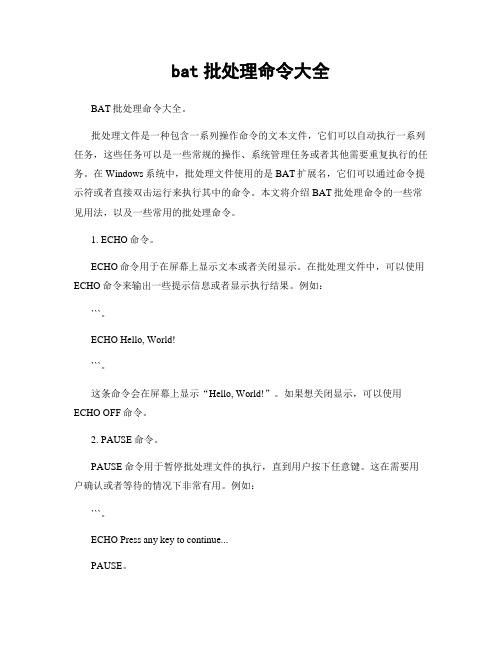
bat批处理命令大全BAT批处理命令大全。
批处理文件是一种包含一系列操作命令的文本文件,它们可以自动执行一系列任务,这些任务可以是一些常规的操作、系统管理任务或者其他需要重复执行的任务。
在Windows系统中,批处理文件使用的是BAT扩展名,它们可以通过命令提示符或者直接双击运行来执行其中的命令。
本文将介绍BAT批处理命令的一些常见用法,以及一些常用的批处理命令。
1. ECHO命令。
ECHO命令用于在屏幕上显示文本或者关闭显示。
在批处理文件中,可以使用ECHO命令来输出一些提示信息或者显示执行结果。
例如:```。
ECHO Hello, World!```。
这条命令会在屏幕上显示“Hello, World!”。
如果想关闭显示,可以使用ECHO OFF命令。
2. PAUSE命令。
PAUSE命令用于暂停批处理文件的执行,直到用户按下任意键。
这在需要用户确认或者等待的情况下非常有用。
例如:```。
ECHO Press any key to continue...PAUSE。
这样就会在屏幕上显示“Press any key to continue...”,并且等待用户按下任意键后继续执行。
3. IF命令。
IF命令用于根据条件来执行不同的命令。
它可以用于判断文件是否存在、变量的值等情况。
例如:```。
IF EXIST file.txt (。
ECHO file.txt exists。
) ELSE (。
ECHO file.txt does not exist。
)。
```。
这条命令会判断当前目录下是否存在file.txt文件,如果存在则输出“file.txt exists”,否则输出“file.txt does not exist”。
4. FOR命令。
FOR命令用于循环执行一系列命令。
它可以用于遍历文件、目录、字符串等。
例如:```。
FOR /L %i IN (1,1,10) DO (。
ECHO %i。
```。
这条命令会输出1到10的数字。
办公常用批处理bat命令汇总
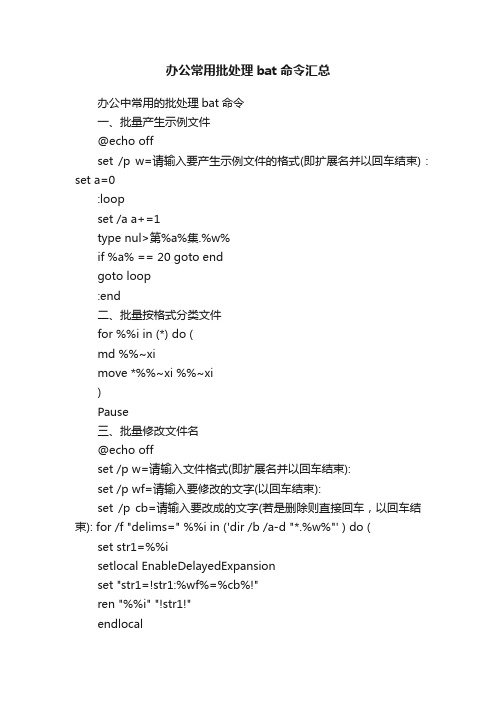
办公常用批处理bat命令汇总办公中常用的批处理bat命令一、批量产生示例文件@echo offset /p w=请输入要产生示例文件的格式(即扩展名并以回车结束):set a=0:loopset /a a+=1type nul>第%a%集.%w%if %a% == 20 goto endgoto loop:end二、批量按格式分类文件for %%i in (*) do (md %%~ximove *%%~xi %%~xi)Pause三、批量修改文件名@echo offset /p w=请输入文件格式(即扩展名并以回车结束):set /p wf=请输入要修改的文字(以回车结束):set /p cb=请输入要改成的文字(若是删除则直接回车,以回车结束): for /f "delims=" %%i in ('dir /b /a-d "*.%w%"' ) do ( set str1=%%isetlocal EnableDelayedExpansionset "str1=!str1:%wf%=%cb%!"ren "%%i" "!str1!"endlocal)Pause四、按字母顺序提取目录清单dir /on *.*/b>目录清单.txt五、批量移动-文件和文件夹部分重名@echo offfor %%a in (*.docx) do (for /f "tokens=1 delims=+" %%b in ("%%~na") do (for /d %%i in ("%%~b*") do (move "%%b*.*" "%%~i\")))pause六、批量移动-文件和文件夹重名@echo offsetlocal enabledelayedexpansion for %%a in (*.docx) do ( set "file=%%~na"md "!file!"move "!file:~,8!*" "!file!\")pause。
bat命令大全

bat命令大全BAT命令大全。
BAT命令是Windows操作系统中的批处理命令,可以通过简单的文本文件来批量执行一系列的命令。
在日常工作中,熟练掌握BAT命令可以极大地提高工作效率。
本文将为大家详细介绍BAT命令的使用方法和常见的命令大全。
一、常用的BAT命令。
1. @echo off。
这个命令用于关闭命令行窗口的回显功能,可以在批处理文件的开头使用,以避免在执行命令时显示命令本身。
2. echo。
echo命令用于在命令行窗口中显示文本信息,可以用来输出提示信息或者调试信息。
3. pause。
pause命令用于暂停批处理文件的执行,等待用户按下任意键后继续执行下面的命令。
4. cd。
cd命令用于改变当前目录,可以通过cd命令切换到指定的目录。
5. dir。
dir命令用于显示当前目录中的文件和子目录的列表,可以通过dir命令查看当前目录下的文件和文件夹。
6. copy。
copy命令用于复制文件或者目录,可以通过copy命令将文件从一个目录复制到另一个目录。
7. del。
del命令用于删除文件,可以通过del命令删除指定的文件。
8. move。
move命令用于移动文件或者目录,可以通过move命令将文件从一个目录移动到另一个目录。
9. start。
start命令用于启动一个新的命令行窗口或者程序,可以通过start命令打开指定的程序或者文件。
10. taskkill。
taskkill命令用于结束指定的进程,可以通过taskkill命令关闭指定的程序或者进程。
以上是常用的BAT命令,掌握这些命令可以满足日常工作中的大部分需求。
当然,BAT命令还有很多其他的命令,可以根据具体的需求进行学习和使用。
二、BAT命令的使用方法。
1. 编写BAT文件。
使用BAT命令需要先编写一个BAT文件,可以使用记事本等文本编辑工具来创建BAT文件。
在BAT文件中,可以按照顺序写入需要执行的命令,每个命令占据一行。
2. 运行BAT文件。
bat批处理命令用法

bat批处理命令用法在Windows系统中,批处理(Batch)是一种脚本处理语言,通常用于自动化一系列的命令或任务。
bat批处理命令通过将一系列命令组合成一个文件,让用户可以方便地执行一系列操作。
这篇文章将详细介绍bat批处理命令的基本用法。
在bat批处理文件中,可以使用各种命令和语句来执行一系列的操作。
这些命令和语句遵循特定的语法规则,并按照顺序执行。
常用的命令包括:* 赋值(SET)* 条件判断(IF)* 循环(FOR)* 终止(EXIT)二、常用bat批处理命令详解1. 赋值(SET):用于设置变量的值。
语法为“SET 变量名=值”。
例如,“SET myVariable=Hello World”。
2. 条件判断(IF):用于根据条件执行不同的操作。
语法为“IF 条件 THEN 命令”。
例如,“IF %errorlevel% NEQ 0 GOTO error”。
3. 循环(FOR):用于重复执行一组命令。
语法为“FOR 变量 IN 范围 DO 命令”。
例如,“FOR %%a IN (A B C) DO (echo %%a)”。
4. 终止(EXIT):用于退出批处理文件。
语法为“EXIT”。
例如,“EXIT /B”。
下面是一个简单的bat批处理文件示例,它列出当前目录中的所有文件:@echo offsetlocaldir /b /s > list.txtecho.echo 所有文件已列出在list.txt中。
pause >nulexit这个批处理文件首先使用dir命令列出当前目录及其子目录中的所有文件,并将结果重定向到一个名为list.txt的文件中。
然后,它输出一条消息,提示用户所有文件已列出在list.txt中,并等待用户按任意键继续。
最后,它退出批处理文件。
* 在命令前加上@字符可以隐藏命令执行结果。
例如,使用@echo off可以禁止在命令提示符下显示批处理文件的名称。
* 使用setlocal命令可以避免变量冲突。
bat批处理常用命令

echo、@、call、pause、rem(小技巧:用::代替rem)是批处理文件最常用的几个命令,我们就从他们开始学起。
echo 表示显示此命令后的字符echo off 表示在此语句后所有运行的命令都不显示命令行本身@与echo off相象,但它是加在每个命令行的最前面,表示运行时不显示这一行的命令行(只能影响当前行)。
call 调用另一个批处理文件(如果不用call而直接调用别的批处理文件,那么执行完那个批处理文件后将无法返回当前文件并执行当前文件的后续命令)。
pause 运行此句会暂停批处理的执行并在屏幕上显示Press any key to continue...的提示,等待用户按任意键后继续。
rem 表示此命令后的字符为解释行(注释),不执行,只是给自己今后参考用的(相当于程序中的注释)。
例1:用edit编辑a.bat文件,输入下列内容后存盘为c:\a.bat,执行该批处理文件后可实现:将根目录中所有文件写入a.txt中,启动UCDOS,进入WPS等功能。
批处理文件的内容为: 命令注释:@echo off不显示后续命令行及当前命令行dir c:\*.* >a.txt将c盘文件列表写入a.txtcall c:\ucdos\ucdos.bat调用ucdosecho 你好显示"你好"pause 暂停,等待按键继续rem 准备运行wps 注释:准备运行wpscd ucdos进入ucdos目录wps 运行wps批处理文件的参数批处理文件还可以像C语言的函数一样使用参数(相当于DOS命令的命令行参数),这需要用到一个参数表示符“%”。
%[1-9]表示参数,参数是指在运行批处理文件时在文件名后加的以空格(或者Tab)分隔的字符串。
变量可以从%0到%9,%0表示批处理命令本身,其它参数字符串用%1到%9顺序表示。
例2:C:根目录下有一批处理文件名为f.bat,内容为:@echo offformat %1如果执行C:\>f a:那么在执行f.bat时,%1就表示a:,这样format %1就相当于format a:,于是上面的命令运行时实际执行的是format a:例3:C:根目录下一批处理文件名为t.bat,内容为:@echo offtype %1type %2那么运行C:\>t a.txt b.txt%1 : 表示a.txt%2 : 表示b.txt于是上面的命令将顺序地显示a.txt和b.txt文件的内容。
批处理BAT命令教程

批处理BAT命令教程批处理(Batch)是一种在Windows操作系统下执行批量命令的脚本编程语言。
通过批处理,用户可以一次性执行多个命令,并且可以自动化执行这些命令,提高了工作效率。
本文将为大家介绍一些常用的BAT命令,以帮助初学者快速上手。
1. echo命令:用于在屏幕上显示文本。
语法:echo 文本内容。
例如:echo Hello World2. cls命令:用于清屏。
语法:cls3. cd命令:用于切换目录。
语法:cd 目录路径。
例如:cdC:\Windows4. dir命令:用于列出当前目录下的文件和子目录。
语法:dir5. md命令:用于创建新的目录。
语法:md 目录名。
例如:md NewFolder6. rd命令:用于删除目录。
语法:rd 目录名。
例如:rd NewFolder7. copy命令:用于复制文件。
语法:copy 源文件目标文件。
例如:copy file1.txt file2.txt8. del命令:用于删除文件。
语法:del 文件名。
例如:delfile.txt9. ren命令:用于重命名文件。
语法:ren 原文件名新文件名。
例如:ren file1.txt file2.txt10. move命令:用于移动文件或文件夹。
语法:move 源文件(夹)目标路径。
例如:move file.txt C:\NewFolder11. start命令:用于启动新的程序窗口。
语法:start 程序名。
例如:start notepad.exe12. pause命令:用于暂停批处理的执行。
语法:pause13. if命令:用于条件判断。
语法:if 条件命令。
例如:if exist file.txt echo 文件存在14. for命令:用于循环执行命令。
语法:for 变量 in (列表) 命令。
例如:for %%a in (1 2 3) do echo %%a15. set命令:用于设置和显示环境变量。
bat批处理命令大全
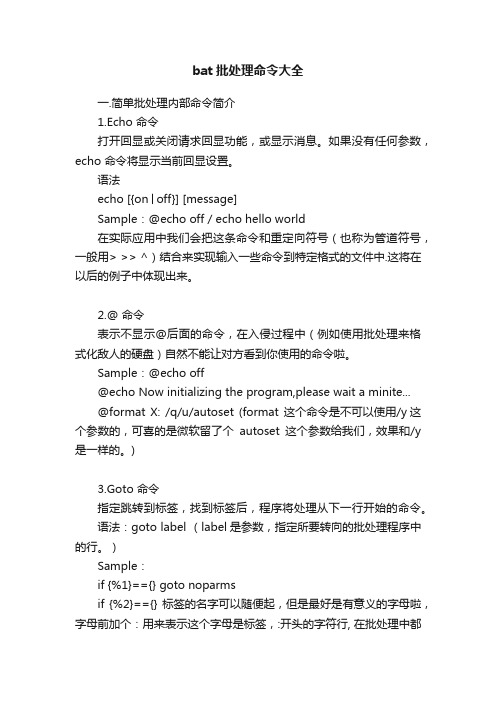
bat批处理命令大全一.简单批处理内部命令简介1.Echo 命令打开回显或关闭请求回显功能,或显示消息。
如果没有任何参数,echo 命令将显示当前回显设置。
语法echo [{on│off}] [message]Sample:@echo off / echo hello world在实际应用中我们会把这条命令和重定向符号(也称为管道符号,一般用> >> ^)结合来实现输入一些命令到特定格式的文件中.这将在以后的例子中体现出来。
2.@ 命令表示不显示@后面的命令,在入侵过程中(例如使用批处理来格式化敌人的硬盘)自然不能让对方看到你使用的命令啦。
Sample:@echo off@echo Now initializing the program,please wait a minite...@format X: /q/u/autoset (format 这个命令是不可以使用/y这个参数的,可喜的是微软留了个autoset这个参数给我们,效果和/y 是一样的。
)3.Goto 命令指定跳转到标签,找到标签后,程序将处理从下一行开始的命令。
语法:goto label (label是参数,指定所要转向的批处理程序中的行。
)Sample:if {%1}=={} goto noparmsif {%2}=={} 标签的名字可以随便起,但是最好是有意义的字母啦,字母前加个:用来表示这个字母是标签,:开头的字符行, 在批处理中都被视作标号, 而直接忽略其后的所有内容, 只是为了与正常的标号相区别, 建议使用 goto 所无法识别的标号, 即在 :后紧跟一个非字母数字的一个特殊符号.goto命令就是根据这个:来寻找下一步跳到到那里。
最好有一些说明这样你别人看起来才会理解你的意图啊。
4.Rem 命令注释命令,起一个注释的作用,便于别人阅读和你自己日后修改。
Rem MessageSample:@Rem Here is the description.5.Pause 命令运行 Pause 命令时,将显示下面的消息:Press any key to continue . . .Sample:@echo off:begincopy a:*.* d:\backecho Please put a new disk into driver Apausegoto begin在这个例子中,驱动器A 中磁盘上的所有文件均复制到d:\back 中。
bat文件命令大全

bat文件命令大全BAT文件命令大全。
BAT文件(批处理文件)是一种包含一系列命令的文本文件,可以用来批量执行各种操作。
在Windows系统中,BAT文件是非常常见和实用的,可以帮助用户自动化执行一系列任务,提高工作效率。
本文将为大家介绍BAT文件中常用的命令,帮助大家更好地利用BAT文件进行工作和管理。
1. ECHO命令。
ECHO命令用于在命令提示符窗口中显示消息,语法为:ECHO [message]例如,输入ECHO Hello World,会在命令提示符窗口中显示“Hello World”。
2. PAUSE命令。
PAUSE命令用于暂停批处理文件的执行,等待用户按下任意键后继续执行。
语法为:PAUSE。
3. DEL命令。
DEL命令用于删除文件,语法为:DEL filename。
例如,输入DEL test.txt,会删除当前目录下的test.txt文件。
4. COPY命令。
COPY命令用于复制文件,语法为:COPY source destination。
例如,输入COPY test.txt C:\temp,会将test.txt文件复制到C盘的temp目录下。
5. MOVE命令。
MOVE命令用于移动文件,语法为:MOVE source destination。
例如,输入MOVE test.txt C:\temp,会将test.txt文件移动到C盘的temp目录下。
6. REN命令。
REN命令用于重命名文件,语法为:REN oldname newname。
例如,输入REN test.txt newtest.txt,会将test.txt文件重命名为newtest.txt。
7. DIR命令。
DIR命令用于列出目录中的文件和子目录,语法为:DIR [directory]例如,输入DIR C:\temp,会列出C盘temp目录中的所有文件和子目录。
8. CD命令。
CD命令用于改变当前目录,语法为:CD directory。
批处理常用命令
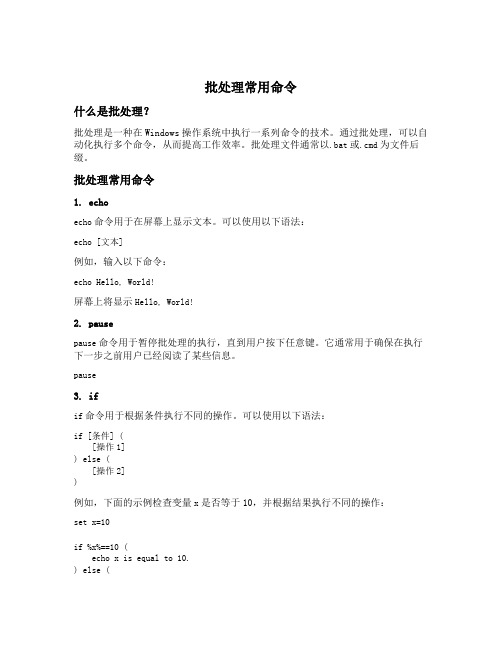
批处理常用命令什么是批处理?批处理是一种在Windows操作系统中执行一系列命令的技术。
通过批处理,可以自动化执行多个命令,从而提高工作效率。
批处理文件通常以.bat或.cmd为文件后缀。
批处理常用命令1. echoecho命令用于在屏幕上显示文本。
可以使用以下语法:echo [文本]例如,输入以下命令:echo Hello, World!屏幕上将显示Hello, World!2. pausepause命令用于暂停批处理的执行,直到用户按下任意键。
它通常用于确保在执行下一步之前用户已经阅读了某些信息。
pause3. ifif命令用于根据条件执行不同的操作。
可以使用以下语法:if [条件] ([操作1]) else ([操作2])例如,下面的示例检查变量x是否等于10,并根据结果执行不同的操作:set x=10if %x%==10 (echo x is equal to 10.) else (echo x is not equal to 10.)4. forfor命令用于循环执行一系列操作。
可以使用以下语法:for %%变量 IN (列表) DO ([操作])例如,下面的示例将输出从1到5的数字:for %%i in (1 2 3 4 5) do (echo %%i)5. setset命令用于设置或显示环境变量。
可以使用以下语法:set [变量名]=[值]例如,输入以下命令将设置名为MESSAGE的环境变量:set MESSAGE=Hello, World!6. callcall命令用于调用一个批处理文件中的另一个批处理文件。
可以使用以下语法:call [批处理文件路径]例如,下面的示例调用名为example.bat的批处理文件:call example.bat7. startstart命令用于启动一个程序或打开一个文档。
可以使用以下语法:start [程序路径/文档路径]例如,输入以下命令将启动记事本应用程序并打开一个文档:start notepad.exe C:\example.txt8. deldel命令用于删除文件。
bat编写语法

bat编写语法一、概述.bat文件是Windows操作系统中一种批处理文件,其扩展名为.bat。
通过编写.bat文件,可以实现一系列的命令批处理操作,提高工作效率。
本文将介绍.bat编写语法,以帮助读者快速上手编写自己的批处理脚本。
二、批处理命令1. @echo off这是.bat文件的开头常见命令,作用是关闭命令行窗口的回显功能,即在执行命令时不显示命令本身。
这样可以提高脚本运行的速度和可读性。
2. echo该命令用于在屏幕上显示一段文本。
例如,可以使用以下命令在屏幕上显示“Hello, World!”:echo Hello, World!3. setset命令用于设置环境变量的值。
例如,可以使用以下命令将变量var设置为123:set var=1234. ifif命令用于根据条件执行不同的命令。
例如,可以使用以下命令判断一个变量是否等于某个值:if %var%==123 (echo var等于123) else (echo var不等于123)5. forfor命令用于循环执行一系列命令。
例如,可以使用以下命令循环输出1到5的数字:for /l %%i in (1,1,5) do (echo %%i)6. callcall命令用于调用另一个.bat文件。
例如,可以使用以下命令调用另一个名为test.bat的文件:call test.bat7. pausepause命令用于暂停批处理的执行,等待用户按下任意键继续。
例如,可以使用以下命令在屏幕上显示一段提示信息,并暂停执行:echo 按任意键继续...pause8. exitexit命令用于退出批处理的执行。
例如,可以使用以下命令在执行完一系列命令后退出:exit三、批处理变量1. %var%%var%是批处理中引用变量的方式。
例如,可以使用以下命令将变量var的值显示在屏幕上:echo %var%2. !var!!var!是批处理中启用延迟变量扩展的方式。
Get清风bat批处理命令大全1
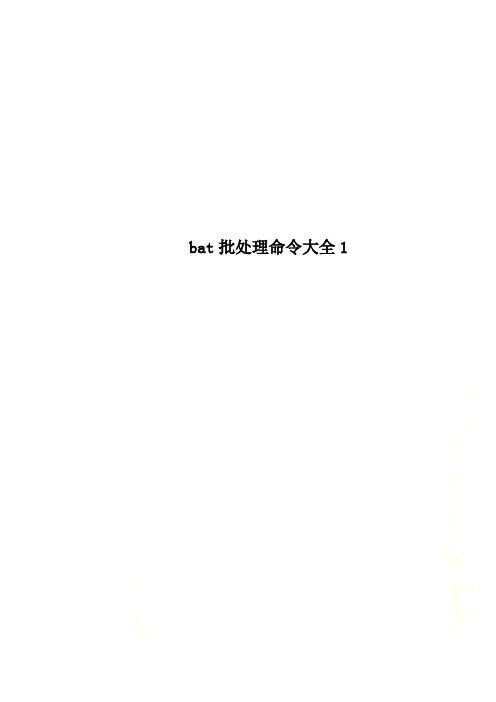
bat批处理命令大全1从简单学起echo、@、call、pause、rem 是批处理文件最常用的几个命令,我们就从他们开始学起。
echo 表示显示此命令后的字符echo off 表示在此语句后所有运行的命令都不显示命令行本身@ 与echo off相象,但它是加在其它命令行的最前面,表示运行时不显示命令行本身。
call 调用另一条批处理文件〔如果直接调用别的批处理文件,执行完那条文件后将无法执行当前文件后续命令〕pause 运行此句会暂停,显示Press any key to continue... 等待用户按任意键后继续rem 表示此命令后的字符为解释行,不执行,只是给自己今后查找用的批处理命令大全〔一〕第一局部:批处理的专用命令批处理文件是将一系列命令按一定的顺序集合为一个可执行的文本文件,其扩展名为BAT。
这些命令统称批处理命令,下面我就来给大家介绍一下批处理的命令。
1、REMREM 是个注释命令一般是用来给程序加上注解的,该命令后的内容在程序执行的时候将不会被显示和执行。
例:REM 你现在看到的就是注解,这一句将不会被执行。
在以后的例子中解释的内容都REM 会放在REM后面。
请大家注意。
2、ECHOECHO 是一个回显命令主要参数有OFF和ON,一般用ECHO message来显示一个特定的消息。
例:Echo offRem 以上代表关闭回显即不显示所执行的命令Echo 这个就是消息。
Rem 以上代表显示“这就是消息〞这列字符执行结果:这个就是消息。
3、GOTOGOTO 即为跳转的意思。
在批处理中允许以“:XXX〞来构建一个标号然后用GOTO :标号直接来执行标号后的命令。
例:LABELREM 上面就是名为LABEL的标号。
DIR C:\DIR D:\GOTO LABELREM 以上程序跳转标号LABEL处继续执行。
4、CALLCALL 命令可以在批处理执行过程中调用另一个批处理,当另一个批处理执行完后再继续执行原来的批处理。
- 1、下载文档前请自行甄别文档内容的完整性,平台不提供额外的编辑、内容补充、找答案等附加服务。
- 2、"仅部分预览"的文档,不可在线预览部分如存在完整性等问题,可反馈申请退款(可完整预览的文档不适用该条件!)。
- 3、如文档侵犯您的权益,请联系客服反馈,我们会尽快为您处理(人工客服工作时间:9:00-18:30)。
从简单学起echo、@、call、pause、rem 是批处理文件最常用的几个命令,我们就从他们开始学起。
echo 表示显示此命令后的字符echo off 表示在此语句后所有运行的命令都不显示命令行本身@ 与echo off相象,但它是加在其它命令行的最前面,表示运行时不显示命令行本身。
call 调用另一条批处理文件(如果直接调用别的批处理文件,执行完那条文件后将无法执行当前文件后续命令)pause 运行此句会暂停,显示Press any key to continue... 等待用户按任意键后继续rem 表示此命令后的字符为解释行,不执行,只是给自己今后查找用的批处理命令大全(一)第一部分:批处理的专用命令批处理文件是将一系列命令按一定的顺序集合为一个可执行的文本文件,其扩展名为BAT。
这些命令统称批处理命令,下面我就来给大家介绍一下批处理的命令。
1、REMREM 是个注释命令一般是用来给程序加上注解的,该命令后的内容在程序执行的时候将不会被显示和执行。
例:REM 你现在看到的就是注解,这一句将不会被执行。
在以后的例子中解释的内容都REM 会放在REM后面。
请大家注意。
2、ECHOECHO 是一个回显命令主要参数有OFF和ON,一般用ECHO message来显示一个特定的消息。
例:Echo offRem 以上代表关闭回显即不显示所执行的命令Echo 这个就是消息。
Rem 以上代表显示“这就是消息”这列字符执行结果:C:\>ECHO.BAT这个就是消息。
3、GOTOGOTO 即为跳转的意思。
在批处理中允许以“:XXX”来构建一个标号然后用GOTO :标号直接来执行标号后的命令。
例:LABELREM 上面就是名为LABEL的标号。
DIR C:\DIR D:\GOTO LABELREM 以上程序跳转标号LABEL处继续执行。
4、CALLCALL 命令可以在批处理执行过程中调用另一个批处理,当另一个批处理执行完后再继续执行原来的批处理。
例:批处理2.BAT内容如下:ECHO 这就是2的内容批处理1.BAT内容如下:ECHO 这是1的内容CALL 2.BATECHO 1和2的内容全部显示完成执行结果如下:C:\>1.BAT这是1的内容这就是2的内容1和2的内容全部显示完成5、PAUSEPAUSE 停止系统命令的执行并显示下面的内容。
例:C:\> PAUSE请按任意键继续 . . .6、IFIF 条件判断语句,语法格式如下:IF [NOT] ERRORLEVEL number commandIF [NOT] string1==string2 commandIF [NOT] EXIST filename command说明:[NOT] 将返回的结果取反值即“如果没有”的意思。
ERRORLEVEL 是命令执行完成后返回的退出值Number 退出值的数字取值范围0~255。
判断时值的排列顺序应该又大到小。
返回的值大于或等于指定的值时条件成立。
string1==string2 string1和string2都为字符的数据,英文字符的大小写将看做不同,这个条件中的等于号必须是2个(绝对相等),条件想等后即执行后面的commandEXIST filename 为文件或目录存在的意思。
IF ERRORLEVEL这条语句必须放在某一个命令后面。
执行命令后由IF ERRORLEVEL来判断命令的返回值。
例:1、IF [NOT] ERRORLEVEL number command检测命令执行完后的返回值做出判断。
echo offdir z:rem 如果退出代码为1(不成功)就跳至标题1处执行IF ERRORLEVEL 1 goto 1rem 如果退出代码为0(成功)就跳至标题0处执行IF ERRORLEVEL 0 goto 0:0echo 命令执行成功!Rem 程序执行完毕跳至标题exit处退出goto exit:1echo 命令执行失败!Rem 程序执行完毕跳至标题exit处退出goto exit:exitRem 这里是程序的出口2、IF string1==string2 command检测当前变量的值做出判断ECHO OFFIF %1==2 goto noEcho 变量相等!Goto exit:noecho 变量不相等goto exit:exit大家可以这样看效果C:\>test.bat 数字3、IF [NOT] EXIST filename command发现特定的文件做出判断echo offIF not EXIST autoexec.bat goto 1echo 文件存在成功!goto exit:1echo 文件不存在失败!goto exit:exit这个批处理大家可以放在c盘和d盘分别执行看看效果。
7、FORFOR这个命令比较特殊是一个循环执行命令的命令,同时FOR的循环里面还可以套用FOR在进行循环。
这篇我们介绍基本的用法就不做套用的循环了,后面再来讲解套用的循环。
在批处理中FOR的命令如下:FOR [%%c] IN (set) DO [command] [arguments]在命令行中命令如下:FOR [%c] IN (set) DO [command] [arguments]常用参数:/L 该集表示以增量形式从开始到结束的一个数字序列。
因此,(1,1,5) 将产生序列1 2 3 4 5,(5,-1,1) 将产生序列(5 4 3 2 1)。
/D 如果集中包含通配符,则指定与目录名匹配,而不与文件名匹配。
/F 从指定的文件中读取数据作为变量eol=c - 指一个行注释字符的结尾(就一个)skip=n - 指在文件开始时忽略的行数。
delims=xxx - 指分隔符集。
这个替换了空格和跳格键的默认分隔符集。
tokens=x,y,m-n - 指每行的哪一个符号被传递到每个迭代的for 本身。
这会导致额外变量名称的分配。
m-n 格式为一个范围。
通过nth 符号指定mth。
如果符号字符串中的最后一个字符星号,那么额外的变量将在最后一个符号解析之后分配并接受行的保留文本。
usebackq - 指定新语法已在下类情况中使用:在作为命令执行一个后引号的字符串并且一个单引号字符为文字字符串命令并允许在filenameset中使用双引号扩起文件名称。
下面来看一个例子:FOR /F "eol=; tokens=2,3* delims=, " %i in (myfile.txt) do @echo %i %j %k会分析myfile.txt 中的每一行,忽略以分号打头的那些行,将每行中的第二个和第三个符号传递给for 程序体;用逗号和/或空格定界符号。
请注意,这个for 程序体的语句引用%i 来取得第二个符号,引用%j 来取得第三个符号,引用%k来取得第三个符号后的所有剩余符号。
对于带有空格的文件名,您需要用双引号将文件名括起来。
为了用这种方式来使用双引号,您还需要使用usebackq 选项,否则,双引号会被理解成是用作定义某个要分析的字符串的。
%i 专门在for 语句中得到说明,%j 和%k 是通过tokens= 选项专门得到说明的。
您可以通过tokens= 一行指定最多26 个符号,只要不试图说明一个高于字母'z' 或'Z' 的变量。
请记住,FOR 变量名分大小写,是通用的;而且,同时不能有52 个以上都在使用中。
您还可以在相邻字符串上使用FOR /F 分析逻辑;方法是,用单引号将括号之间的filenameset 括起来。
这样,该字符串会被当作一个文件中的一个单一输入行。
最后,您可以用FOR /F 命令来分析命令的输出。
方法是,将括号之间的filenameset 变成一个反括字符串。
该字符串会被当作命令行,传递到一个子CMD.EXE,其输出会被抓进内存,并被当作文件分析。
因此,以下例子:FOR /F "usebackq delims==" %i IN (`set`) DO @echo %i会枚举当前环境中的环境变量名称。
以下列举一个简单的例子,他将说明参数/L和没有参数的区别:删除文件1.TXT 2.TXT 3.TXT 4.TXT 5.TXT例:ECHO OFFFOR /L %%F IN (1,1,5) DO DEL %%F.TXT或FOR %%F IN (1,2,3,4,5) DO DEL %%F.TXT以上2条命令执行的结果都是一样的如下:C:\>DEL 1.TXTC:\>DEL 2.TXTC:\>DEL 3.TXTC:\>DEL 4.TXTC:\>DEL 5.TXT8、SETLOCAL开始批处理文件中环境改动的本地化操作。
在执行SETLOCAL 之后所做的环境改动只限于批处理文件。
要还原原先的设置,必须执行ENDLOCAL。
达到批处理文件结尾时,对于该批处理文件的每个尚未执行的SETLOCAL 命令,都会有一个隐含的ENDLOCAL 被执行。
例:@ECHO OFFSET PATH /*察看环境变量PATHPAUSESETLOCALSET PATH=E:\TOOLS /*重新设置环境变量PATHSET PATHPAUSEENDLOCALSET PATH从上例我们可以看到环境变量PATH第1次被显示得时候是系统默认路径。
被设置成了E:\TOOLS后显示为E:\TOOLS但当ENDLOCAL后我们可以看到他又被还原成了系统的默认路径。
但这个设置只在该批处理运行的时候有作用。
当批处理运行完成后环境变量PATH将会还原。
9、SHIFTSHIFT命令可以让在命令上的的命令使用超过10个(%0~%9)以上的可替代参数例:ECHO OFFECHO %1 %2 %3 %4 %5 %6 %7 %8 %9SHIFTECHO %1 %2 %3 %4 %5 %6 %7 %8 %9SHIFTECHO %1 %2 %3 %4 %5 %6 %7 %8 %9执行结果如下:C::\>SHIFT.BAT 1 2 3 4 5 6 7 8 9 10 111 2 3 4 5 6 7 8 92 3 4 5 6 7 8 9 103 4 5 6 7 8 9 10 11以上就是基于WIN2000下的9个批处理命令。
批处理命令大全(二)2007-05-10 11:49第二部分:特殊的符号与批处理在命令行下有些符号是不允许使用的但有些符号却有着特殊的意义。
1、符号(@)@在批处理中的意思是关闭当前行的回显。
我们从上面知道用命令echo off可以关掉整个批处理的命令回显但却不能不显示echo off这个命令。
